推广
- 欢迎加入上海Qt开发群279906625
- 欢迎加入Qt&C++编程爱好者 271251545
- 欢迎访问 qtdream.com 和百度Qt吧讨论Qt技术
前言
大家可以看到Qt Quick Controls 2.0里有Material 和 Universal 两种风格
大家可以在download.qt.io下载自己需要的qt文件
Qt5.6.0rc url:
这里楼主使用的是:
qt-opensource-windows-x86-mingw492-5.6.0-rc_345.exe
正文
下载完成后,大家需要编译两个东西:
分别进入上面图片两个目录下的.pro文件,然后就开始漫长的编译吧。
编译好了之后,打开cmd
cd /d 编译目录
然后mingw32-make install
Warning:
如果大家输入的时候提示没有这个命令,大家把qt目录添加到环境变量中
装好了的话新建一个Qt Quick Application 项目
在main.cpp文件下写入:
if (qgetenv("QT_LABS_CONTROLS_STYLE").isEmpty()) {
qputenv("QT_LABS_CONTROLS_STYLE", "universal");
}或者
if (qgetenv("QT_LABS_CONTROLS_STYLE").isEmpty()) {
qputenv("QT_LABS_CONTROLS_STYLE", "material");
}然后在main.qml中引用
import Qt.labs.controls 1.0即可使用不同风格的控件。
Material:
Universal:








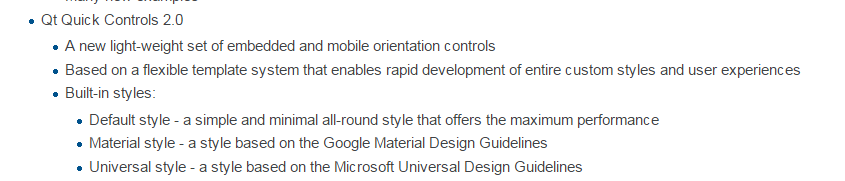

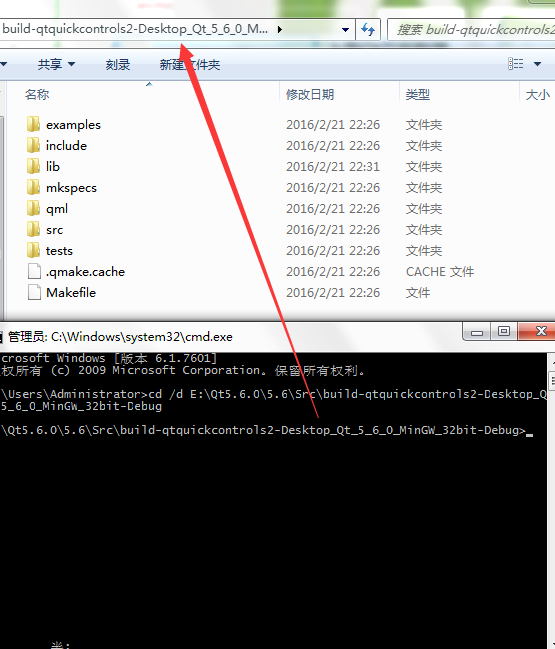
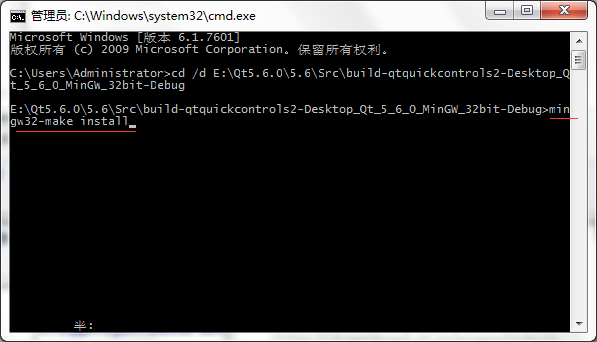

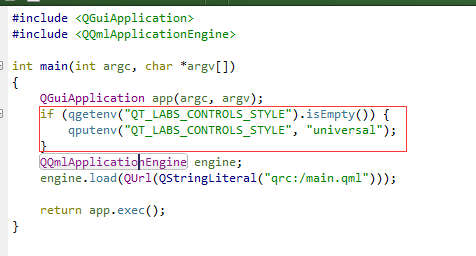
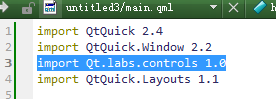
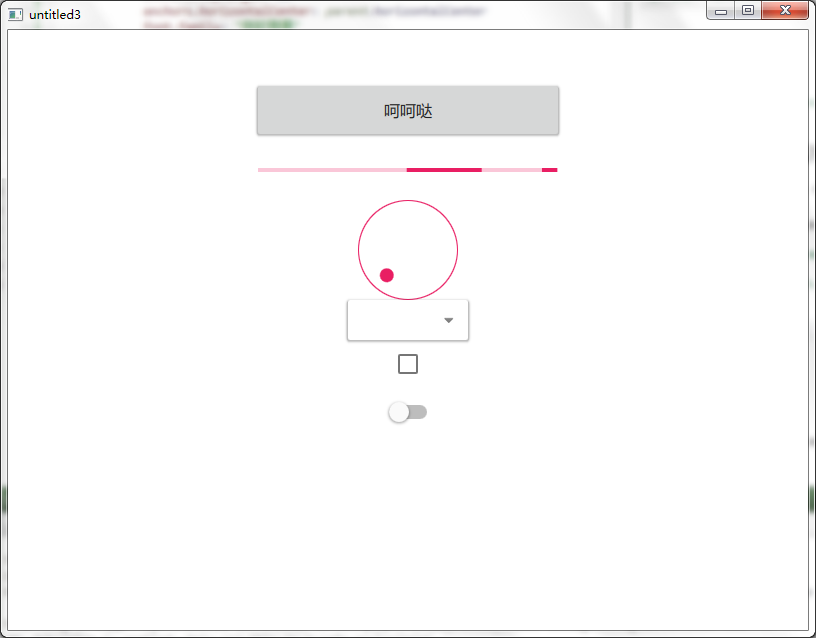
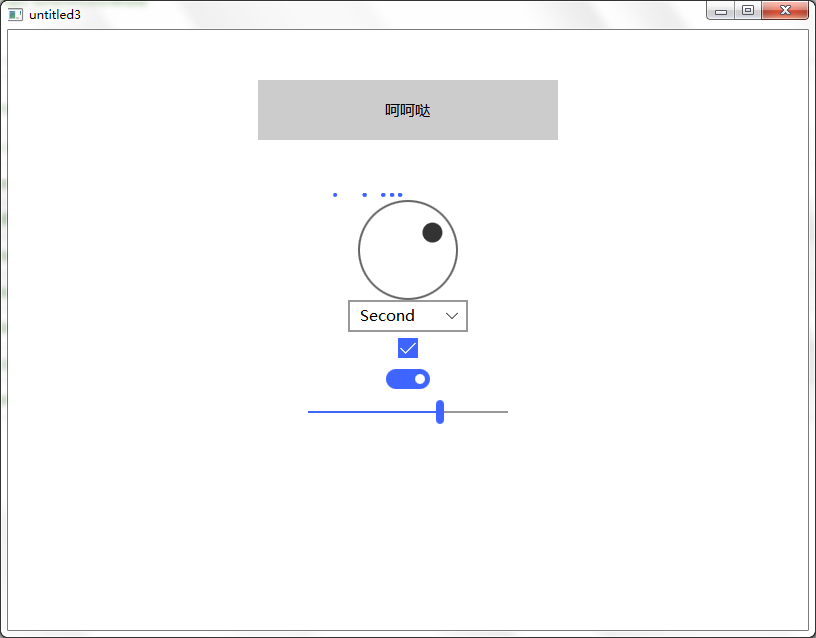













 4421
4421











 被折叠的 条评论
为什么被折叠?
被折叠的 条评论
为什么被折叠?








